Déployer System Center - Service Manager
Les sections de cet article vous aident à déployer System Center - Service Manager dans l’un des différents scénarios. Ces scénarios vont de celui à un ordinateur unique à celui à quatre ordinateurs conçu pour prendre en charge des environnements de type production. En outre, cet article vous montre comment inscrire un groupe d’administration Service Manager auprès de l’entrepôt de données Service Manager afin de pouvoir générer des rapports. Vous avez la possibilité de déployer le portail libre-service pour vous permettre d’accéder à Service Manager via un navigateur web. Pour améliorer les performances et fournir une redondance, vous pouvez déployer des serveurs d’administration Service Manager secondaires supplémentaires.
Remarque
- Il est supposé que vous installez Service Manager sur un ordinateur où aucune version précédente de Service Manager n’est installée.
- Configurez manuellement SQL Server Reporting Services même si SSRS et le serveur d’administration de l’entrepôt de données MS se trouvent sur le même ordinateur. Pour plus d’informations, consultez Les étapes manuelles de configuration de SQL Server Reporting Services distants.
Les sections de cet article décrivent également comment rechercher et lire le journal d’installation si vous rencontrez des problèmes lors du déploiement de Service Manager. Enfin, des informations sur la sauvegarde des clés de chiffrement du serveur d’administration Service Manager sont incluses. Après avoir exécuté le programme d’installation, l’Assistant Sauvegarde et restauration de clé de chiffrement démarre automatiquement.
Les sections suivantes décrivent les considérations à prendre en compte avant de déployer Service Manager.
Gérer la langue par défaut pour les comptes de connexion SQL
Nous vous recommandons d’utiliser l’anglais comme langue par défaut pour les comptes de connexion des utilisateurs SQL.
À mesure que le format de date est basé sur la langue, si la langue des comptes de connexion utilisateur SQL n’est pas l’anglais, quelques travaux data Warehouse, en particulier les travaux qui utilisent SQL SET_DateFormat fonction, échouent. Ces travaux n’envoient pas les données à l’entrepôt de données à partir de Service Manager ou peuvent envoyer des données incorrectes dans l’entrepôt de données, ce qui entraîne une altération des données dans l’entrepôt de données.
Pour définir la langue par défaut d’un nouveau compte de connexion SQL ou modifier la langue par défaut d’un compte existant, procédez comme suit :
Ouvrez SQL Management Studio avec des privilèges élevés et connectez-vous à SQL Server, où vous souhaitez créer des bases de données Service Manager ou Data Warehouse.
Accédez au dossier Sécurité .
Cliquez avec le bouton droit sur le dossier Connexions , puis sélectionnez Nouvelle connexion , comme indiqué ci-dessous :
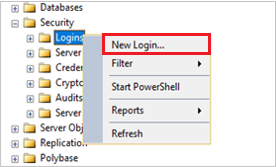
Dans la page des propriétés, dans la liste déroulante Langue par défaut, sélectionnez Anglais.
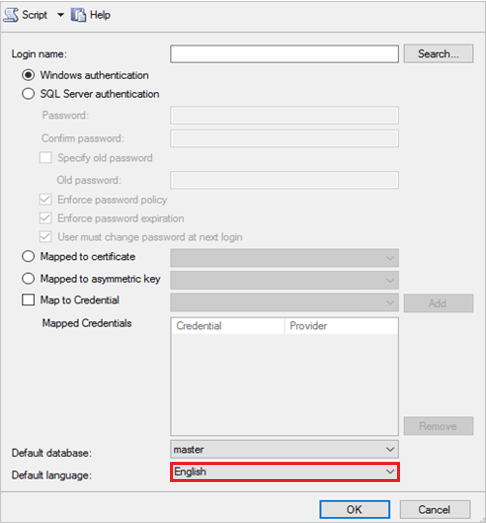
Cliquez sur OK.
Pour modifier la langue par défaut d’un compte de connexion existant :
- Répétez les étapes 1 et 2.
- Dans le dossier Connexions , sélectionnez et double-cliquez sur le compte pour lequel vous souhaitez modifier la langue par défaut.
- Sélectionnez Propriétés et répétez l’étape 4 et 5.
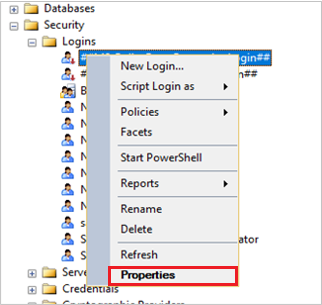
Éviter d’utiliser des classements de langue turque avec Service Manager
Cette section s’applique uniquement si vous envisagez de déployer une base de données Service Manager ou une base de données d’entrepôt de données sur un serveur SQL Server configuré pour utiliser un classement de langue turque.
L’installation d’une base de données Service Manager n’est pas prise en charge sur un ordinateur exécutant SQL Server qui utilise un classement de langue turque. Cela est vrai pour les bases de données service Manager et d’entrepôt de données. Si vous spécifiez un ordinateur exécutant SQL Server qui contient un classement de langue turque pendant le déploiement d’une base de données Service Manager, le message d’avertissement suivant s’affiche.
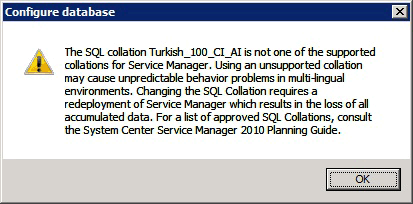
Si vous rencontrez ce message d’avertissement pendant le déploiement de l’une des bases de données Service Manager, sélectionnez OK. Dans la page Configuration de la base de données, dans la zone Serveur de base de données, entrez le nom d’un ordinateur qui héberge une installation de SQL Server configurée avec un classement non turc, puis appuyez sur la touche TAB. Lorsque la valeur par défaut apparaît dans la zone d’instance SQL Server, sélectionnez Suivant.
Utiliser l’outil de vérification des prérequis avant de déployer Service Manager
Pendant l’installation, system Center - Configuration de Service Manager effectue des vérifications préalables pour la configuration logicielle et matérielle requise et retourne l’un des trois états suivants :
Réussite : le programme d’installation trouve que toutes les configurations logicielles et matérielles requises sont remplies et que l’installation se poursuit.
Avertissement : le programme d’installation détecte que toutes les exigences logicielles sont remplies, mais que l’ordinateur ne répond pas à la configuration matérielle minimale requise ou que la configuration requise pour les logiciels facultatifs est manquante. L’installation se poursuit.
Échec : Au moins une configuration logicielle ou matérielle requise n’est pas remplie, et l’installation ne peut pas continuer. Le message Impossible de continuer l'installation s'affiche.
Remarque
Sur l’écran Installation ne peut pas continuer , il n’existe aucune option permettant de redémarrer l’outil de vérification des prérequis. Vous devez sélectionner Annuler pour redémarrer le processus d’installation. Vérifiez que l’ordinateur répond à toutes les exigences matérielles et logicielles avant d’exécuter à nouveau le programme d’installation.
Étapes suivantes
- Pour en savoir plus sur le déploiement de Service Manager dans des topologies à serveur unique, à deux serveurs et à quatre serveurs, passez en revue les scénarios de déploiement pour Service Manager.